インバウンド・ファイアウォール・アクセスにより、 Cloud Pak for Data as a Service はファイアウォールを介して AWS 上の Redshift に接続できます。 Redshift に保存されたデータを処理するには、インバウンド・ファイアウォール・アクセスが必要です。
Cloud Pak for Data as a Service から Redshift に接続するには、 Cloud Pak for Data as a Service の IP 範囲をインバウンド・ファイアウォール・ルール (入口ルールとも呼ばれる) に入力することにより、Redshift ファイアウォールを介したインバウンド・アクセスを構成します。 Redshift がパブリック・サブネット上にある場合、ファイアウォールを介したインバウンド・アクセスは構成可能です。 Redshift がプライベート・サブネット上にある場合は、アクセスできません。
AWS Redshift へのインバウンド・ファイアウォール・アクセスを構成するには、以下の手順に従います:
プロビジョンした Amazon Redshift クラスターに移動してください。
プロパティー を選択し、 ネットワークとセキュリティーの設定にスクロールダウンしてください。
VPC セキュリティー・グループをクリックしてください。
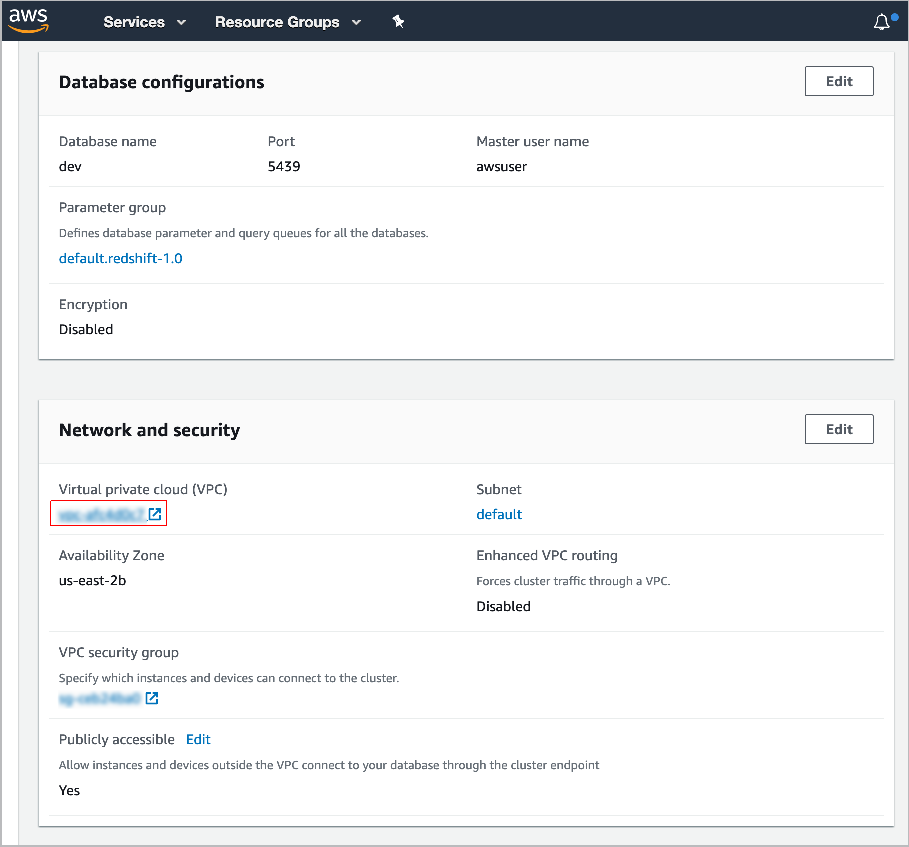
アクティブ/デフォルトのセキュリティー・グループを編集します。
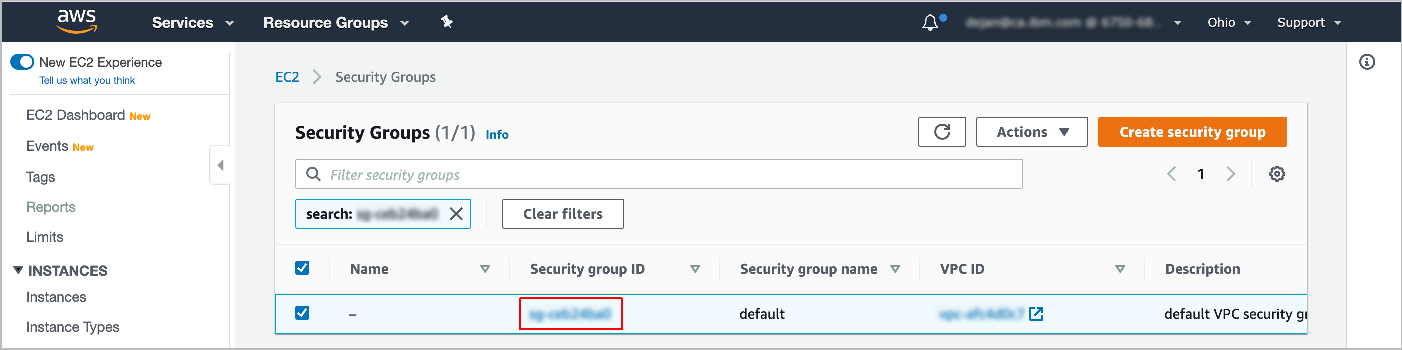
インバウンド・ルールの下で、ポート範囲を 5439 に変更して 「Redshift」 ポートを指定します。 次に、 「インバウンド・ルールの編集」>「ルールの追加」を選択してください。
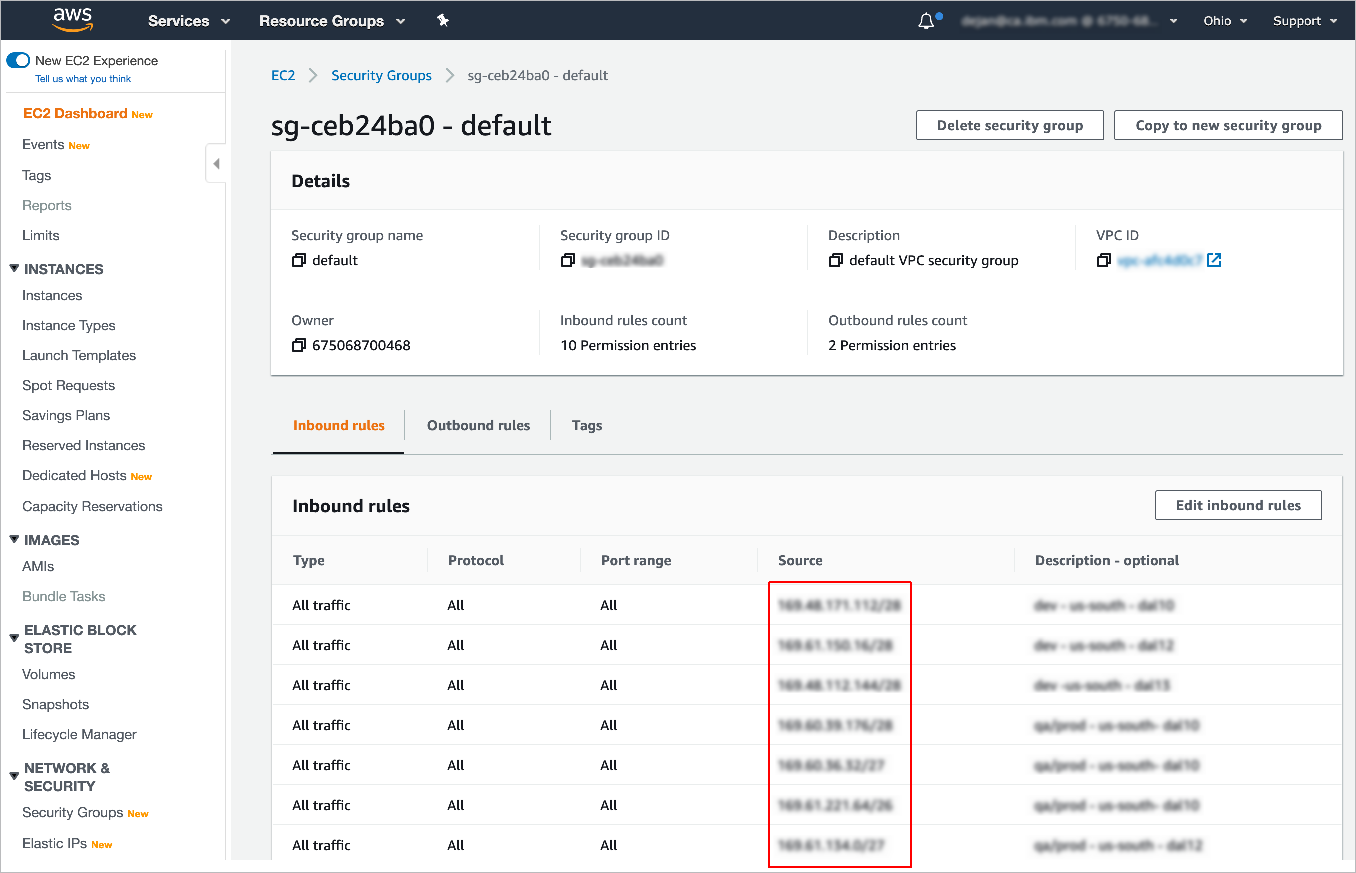
Cloud Pak for Data as a Service から、 「管理」>「クラウド統合」 ページに移動します。
ファイアウォール構成 リンクをクリックすると、 Cloud Pak for Data as a Service によって使用される IP 範囲のリストが表示されます。 IP アドレスは、CIDR 表記で表示することも、開始アドレスと終了アドレスとして表示することもできます。
リストされている各 IP 範囲をコピーして、インバウンド・ファイアウォール・ルールの ソース フィールドに貼り付けます。
もっと見る
親トピック: ファイアウォール・アクセスの構成